Як налаштувати принтер в Windows 8
Windows 8 значно спрощує налаштування принтераніж попередні версії. Я прихильник створення "офісу без паперу". Але скільки б я хотів це бачити, друк необхідний у багатьох випадках - особливо в корпоративному середовищі.
Однією з особливостей, яку не часто обговорюють, єпокращена підтримка принтерів у Windows 8. Нещодавно Стівен Синофський написав допис у блозі «Збірка Windows 8» про еволюцію друку з Windows 1.0 до Windows 8. Він пояснює, як Windows передумала функцію друку у Windows 8 та в моїй тести, я виявив, що він правий.
У Windows 8 ми представили новий принтерархітектура драйвера, яку ми називаємо версією 4 або v4. Архітектура v4 створює менші, швидші драйвери принтера, і вона підтримує ідею рамки драйверів класу друку - системи, яка дозволяє людям встановлювати свої принтери без необхідності знаходити драйвер для цього пристрою, у багатьох випадках.
Тут я налаштовую Canon MP495 Wirelessпринтер, якому вже близько року. Щоб підключити свій принтер, я просто включив його, увімкнув функцію бездротового зв’язку і Windows 8 розпізнав її в моїй Wi-Fi мережі відразу.
На екрані запуску метро використовуйте ярлик клавіатури Ключ Windows + W щоб відкрити поле Налаштування пошуку. Тоді тип: пристрої та принтери і натисніть Enter або натисніть на піктограму під результатами пошуку.

Або з робочого столу відкрийте меню користувача користувача та виберіть Панель управління.
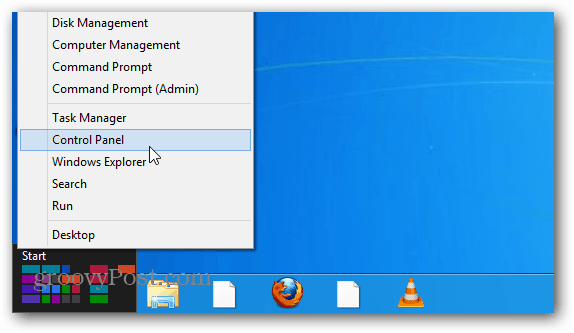
Потім на панелі керування натисніть Пристрої та принтери.
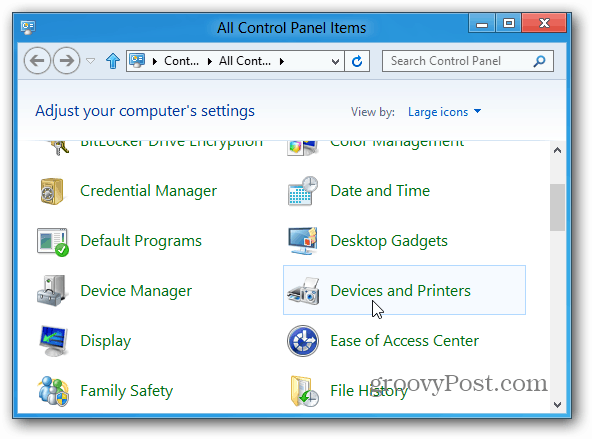
Потім у розділі Принтери відображається мій бездротовий принтер, двічі клацніть на ньому.
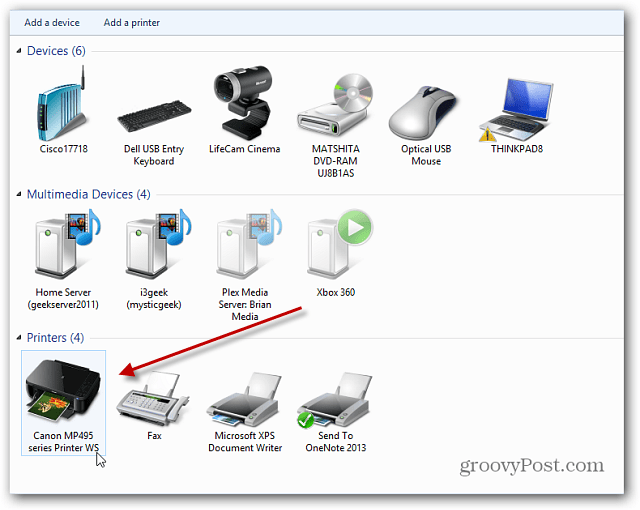
З'явиться екран властивостей принтера. У розділі Керування принтером натисніть Відображення властивостей принтера.
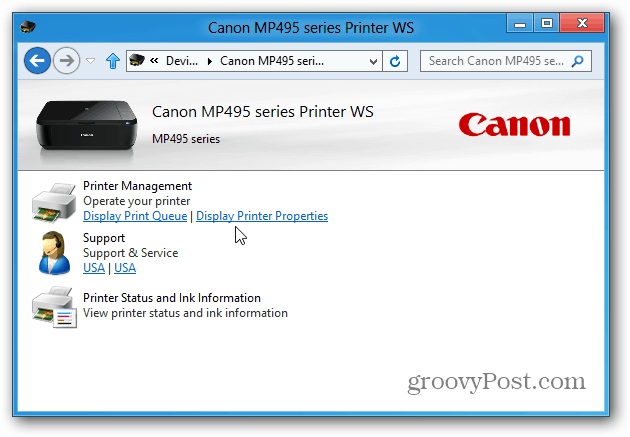
Потім на вкладці Загальні натисніть Друк тестової сторінки.
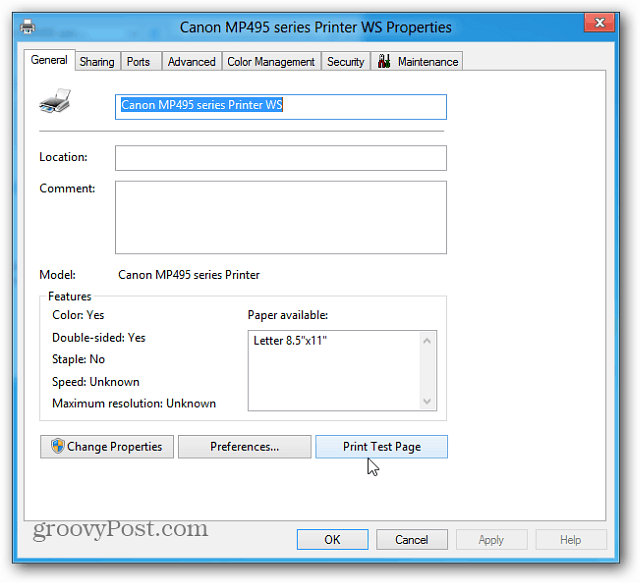
Тестова сторінка надсилається на принтер і має бути успішно роздрукована, якщо принтер працює належним чином.
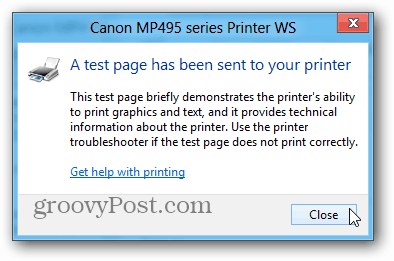
Далі я протестував старіший принтер HP 1510 All in One, якому вже 6 років. Для цього я підключив його через USB, і Windows 8 теж розпізнав його.
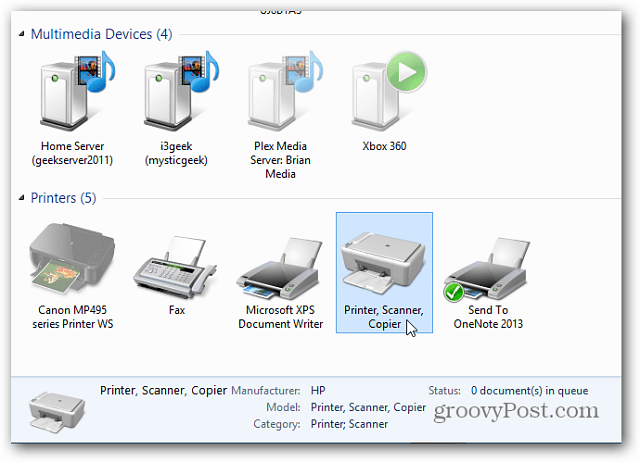
Двічі клацніть на ньому, щоб відкрити налаштування принтера, і натисніть Налаштувати принтер.

На вкладці Загальні натисніть кнопку Друк тестової сторінки, щоб переконатися, що вона правильно друкується.
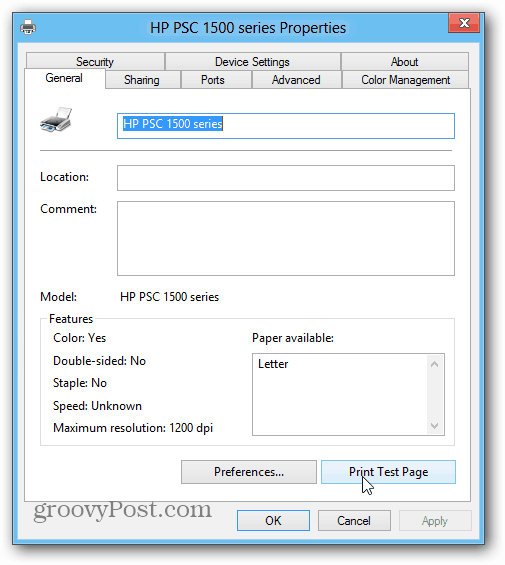
Відповідно до статті Sinofsky, Windows 8підтримує приблизно 2500 моделей за замовчуванням. Але всі принтери різні, тому пробіг варіюється залежно від моделі. Це має зрозуміти, як підключити принтер до системи Windows 8. І не потрібно витрачати час на пошук правильних драйверів. Groovy!










Залишити коментар